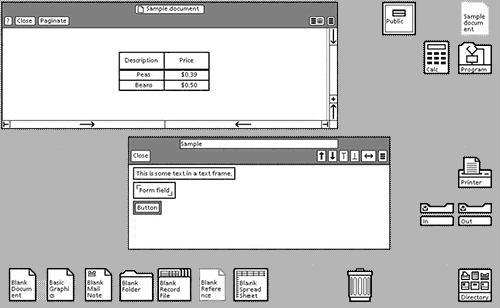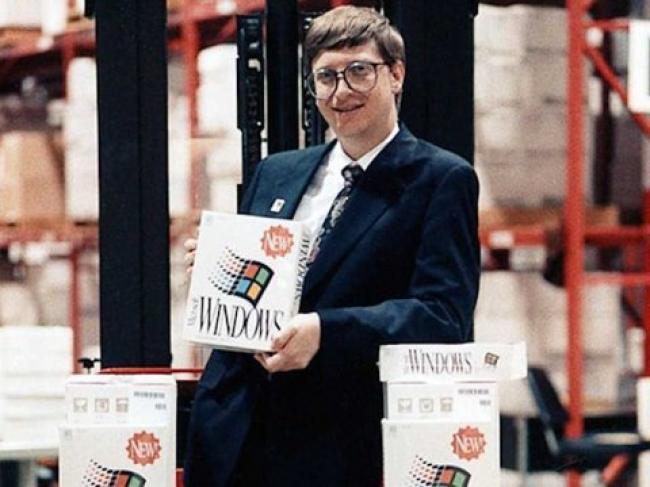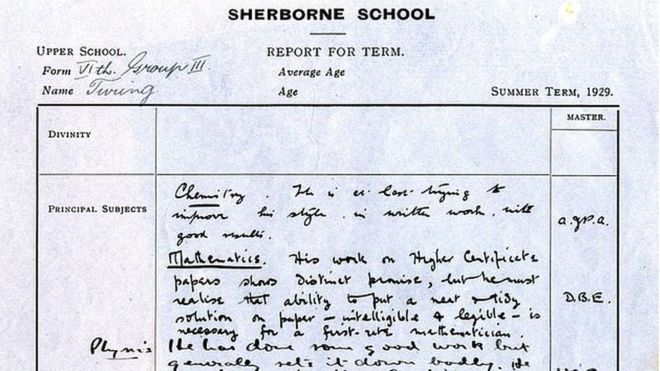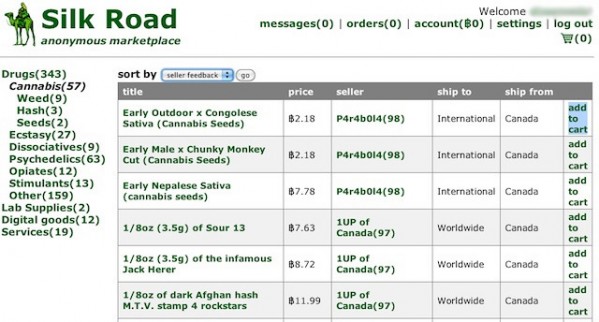04 Nov 2014 às 20:00 0 1787 Dicas

 Teste de Legenda para imagem de destaque foto google imagens
Teste de Legenda para imagem de destaque foto google imagens
Existem diversas situações em que precisamos realizar um hard reset do nosso Nokia Lumia ou em outro Windows Phone qualquer. Seja pro algum problema do desempenho do sistema ou quando queremos apagar todo o seu conteúdo.
Com a chegada do Windows Phone 8.1, houve avanço quanto a questão do backup do aparelho e sua restauração , e isso nem todo mundo sabe. Assim, a partir desta versão do Windows Phone, ao realizar um backup várias dados ficam armazenados na nuvem, tais como:
Contas e senhas configuradas.
O histórico de chamadas.
A cor do tema escolhido e design da tela inicial.
Os favoritos do Internet Explorer no seu Windows Phone.
As palavras do dicionário que foram adicionadas de forma personalizada.
Configurações do aparelho como fotos, mensagens, preferências da tela de bloqueio, voz, etc.
Os aplicativos instalados, com escores mais altos e seus respectivos processos caso o aplicativo suporte.
Portanto, agora temos duas tarefas simplificadas. Se executar um hard reset no nosso Windows Phone, podemos tê-lo de volta como era antes em poucos passos. Por outro lado, se mudarmos de aparelho, podemos restaurar o nosso backup para o novo aparelho.
Backup anterior
Todo o processo é iniciado através da realização de um backup , pouco antes do hard reset (se possível). Isso irá garantir que a perda potencial das suas configurações seja mínima.
Como é possível que o seu aparelho não esteja funcionando corretamente, é muito importante configurar o backup de forma automática. Lembre-se que tudo fica salvo no OneDrive e você pode conferir por lá.
Caminho para configurar o backup: “Configurações > backup” no seu Windows Phone.
Hard Reset
Nesta etapa, podemos escolher o método que você preferir. Você pode fazer via configurações do Windows Phone. Basta acessar: Configurações> sobre> restaurar configurações de fábrica.
Mas se o aparelho estiver danificado ou não conseguir por qualquer motivo utilizar a menu de configurações do seu Windows Phone você pode utilizar as teclas físicas.
Por teclas:
1. Desligue seu aparelho
2. Pressione por pelo menos 10 segundos os seguintes botões juntos: Botão de ligar+ Botão da câmera+Botão de baixar o volume.
3. Só solte os botões quando o aparelho vibrar
4. Pronto
Restaurar do Backup
Depois de ter feito o hard reset, o Windows Phone será iniciado zerado, limpo, como feito de fábrica. É nesta etapa onde podemos restaurar nosso backup. Você terá que passar por processo padrão de configurações. Ele vai pedir que você digite a sua conta de e-mail principal, assim que você digitar vai começar uma busca pelas suas cópias de segurança na nuvem, é só selecionar e esperar. Pronto.
A restauração pode demorar um pouco, também vai depender da velocidade da sua internet.
 Curta nossa Página
Curta nossa Página 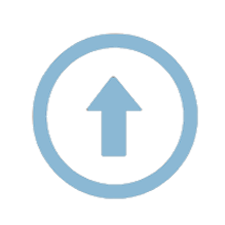
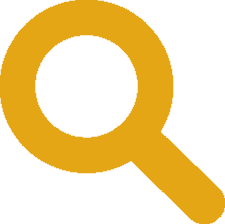

 Como restaurar (hard reset) o seu windows phone sem perder as configurações
Como restaurar (hard reset) o seu windows phone sem perder as configurações